Win7系统笔记本触摸板没反应怎么处理?
时间:2024/6/1作者:未知来源:盾怪网教程人气:
- [摘要]当我们在使用电脑的时候,都是要用到鼠标的。但毕竟总不能一直那这个鼠标到处走,所以当我们不想拿鼠标的时候,可以用笔记本自带的触摸板来代替鼠标使用。但是当触摸板没有反应的时候该怎么办呢?接下来小编就告诉...
当我们在使用电脑的时候,都是要用到鼠标的。但毕竟总不能一直那这个鼠标到处走,所以当我们不想拿鼠标的时候,可以用笔记本自带的触摸板来代替鼠标使用。但是当触摸板没有反应的时候该怎么办呢?接下来小编就告诉你们怎么解决笔记本触摸板没反应的问题。
首先,点“开始”,然后找到并点击“控制面板”
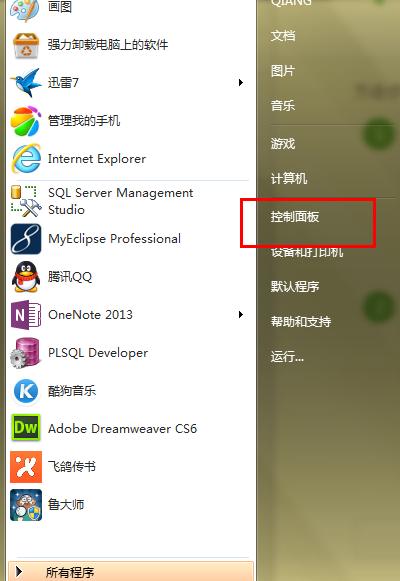
点进去之后,再点“硬件和声音”,然后找到并点击“鼠标”。你的触控板失灵不排除驱动的问题,如果没有如下图所示的标志的话,就要下载安装触控板驱动了。(下载触控板驱动的过程小编我就在这不做介绍啦,直接去官网下载就可以啦~~~)
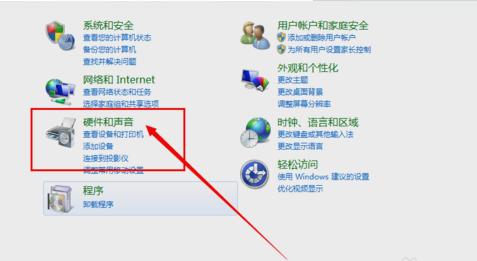
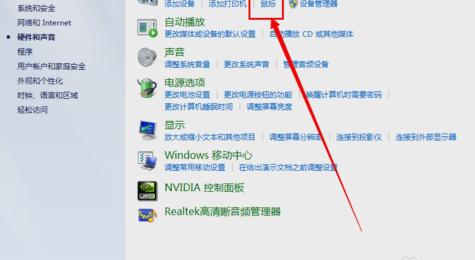
然后再点装置设定值,进去之后找到并点击设定值,然后打开设置的面板。
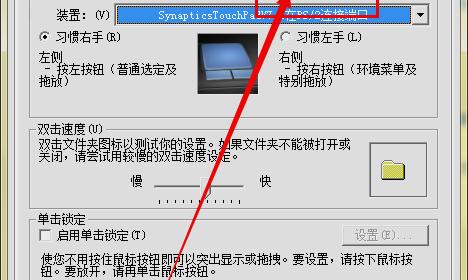
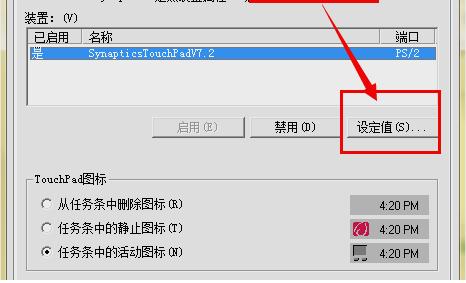
然后在左侧找到并点击“触击”,然后将启用触击的选项勾选上。最后再点确定即可。
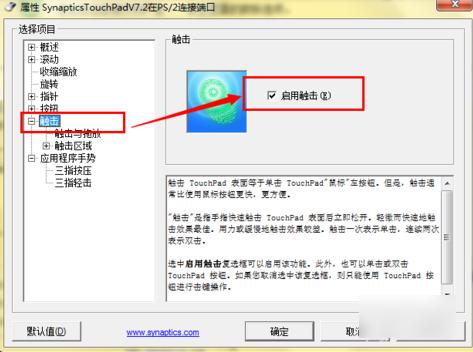 windows 7 的设计主要围绕五个重点——针对笔记本电脑的特有设计;基于应用服务的设计;用户的个性化;视听娱乐的优化;用户易用性的新引擎。 跳跃列表,系统故障快速修复等,这些新功能令Windows 7成为最易用的Windows。
windows 7 的设计主要围绕五个重点——针对笔记本电脑的特有设计;基于应用服务的设计;用户的个性化;视听娱乐的优化;用户易用性的新引擎。 跳跃列表,系统故障快速修复等,这些新功能令Windows 7成为最易用的Windows。
关键词:Win7系统笔记本触摸板没反应怎样处理?